Garmin GPSMAP 3010C- инструкции и руководства
Garmin GPSMAP 3010C- инструкции пользователя по применению, эксплуатации и установке на русском языке читайте онлайн в формате pdf
Инструкции:
Инструкция по эксплуатации Garmin GPSMAP 3010C
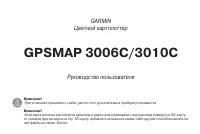


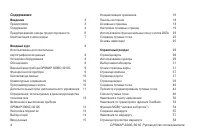
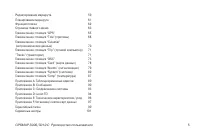



























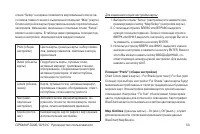












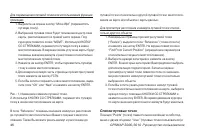


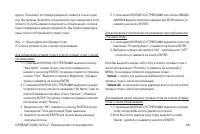

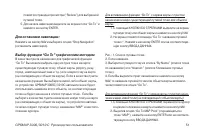




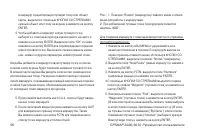




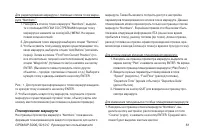
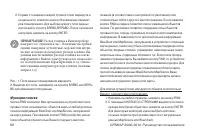
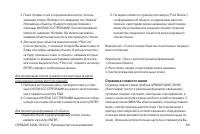







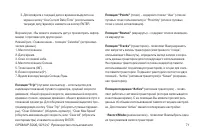

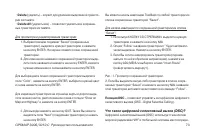




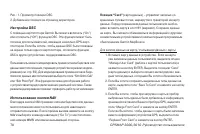




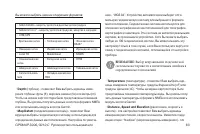

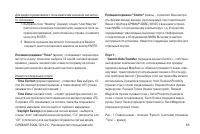













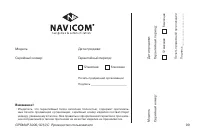
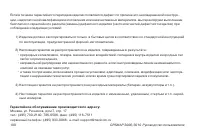
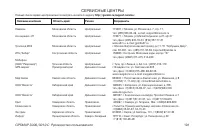



Краткое содержание
2 GPSMAP 3006/3010 Руководство пользователя ВВЕДЕНИЕ Предисловие Благодарим Вас за выбор модели Garmin GPSMAP 3006C/3010C. В результате применения уже зарекомендовавшей себя техноло-гии Garmin GPS и электронной карты с полным набором функций мы создали отличный морской многофункциональный дисплей (M...
4 GPSMAP 3006/3010 Руководство пользователя Содержание Введение 2 Предисловие 2 Содержание 4 Предупреждения и меры предосторожности 6 Комплектация и аксессуары 7 Вводный курс 8 Использование дополнительных картографических данных 8 Установка оборудования 8 Обозначения 8 Внешний вид прибора GPSMAP 30...
6 GPSMAP 3006/3010 Руководство пользователя Предупреждения и меры предосторожности ВНИМАНИЕ: Система GPS работает под управлением Правительства США, которое одно несет ответствен- ность за точность системы и ее техническое содержа- ние. В систему могут быть внесены изменения, что повлияет на точност...
GPSMAP 3006/3010 C Руководство пользователя 7 полные и точные цифровые картографические данные могут быть недоступными или неразумно дорогими. ВНИМАНИЕ: Данный продукт, его упаковка и его компоненты содержат химические вещества, кото- рые, согласно информации штата Калифорния, могут явиться причиной...
8 GPSMAP 3006/3010 Руководство пользователя Использование дополнительных картографических данных Прибор GPSMAP 3006C/3010C поставляется со встроенной базовой картой, включающей в себя города, магистрали, береговые линии и приливные станции, расположенные на территории США. Дополнительные карты данны...
GPSMAP 3006/3010 C Руководство пользователя 9 Внешний вид прибора GPSMAP 3006С/3010С На рисунке показана модель GPSMAP 3010C.Левый рис.: 1. Серийный номер прибора.2. Коннекторы. Верхний рис.:1. Слоты для карт данных.2. Слот 1.3. Слот 2. Правый рис.:1. Функциональные кнопки (с фиксированными функциям...
10 GPSMAP 3006/3010 Руководство пользователя Кнопка NAV/MOB – предназначена для вызова навигацион- ного меню “Go To” и “Follow”. При нажатии и удерживании в нажатом положении более 1 секунды активизируется навига-ционная функция MOB (человек за бортом). Кнопка DATA/CNFG – служит для включения и откл...
GPSMAP 3006/3010 C Руководство пользователя 11 ный момент показана на экране. Для выбора какой-либо опции нажмите находящуюся под ней программируемую кнопку. Опции программируемых кнопок будут меняться в зависимос-ти от выбранной функции. Рис.:1. Кнопки ввода данных.2. Опции программируемых кнопок. ...
12 GPSMAP 3006/3010 Руководство пользователя Блок дистанционного управления предназначен для исполь-зования в закрытых помещениях или в местах, защищенных от солнечных лучей. Прямой солнечный свет препятствует работе инфракрасного канала связи. Данный пульт дистанционного управления НЕ ЯВЛЯЕТСЯ водо...
GPSMAP 3006/3010 C Руководство пользователя 13 Индикатор прокрутки – при просмотре списка, который не умещается на одном экране, в правой части списка появляется индикатор прокрутки. Положение индикатора прокрутки отме-чает, какая часть списка показана на экране в данный момент. Высота этого индикат...
14 GPSMAP 3006/3010 Руководство пользователя яркость подсветки меняется между максимальным уровнем, настройкой пользователя и минимальным уровнем. Для настройки уровня подсветки: 1. Нажмите на кнопку POWER для вызова на экран окна настройки подсветки. 2. Для увеличения яркости подсветки нажмите на с...
GPSMAP 3006/3010 C Руководство пользователя 15 Для выбора и активизации опции, представленной с помощью кнопки на экране:На некоторых страницах показаны кнопки, обозначающие оп-ции. Например, на странице просмотра путевой точки (“Review”) Вы можете увидеть такие кнопки, как “Add To Route” (добавить ...
16 GPSMAP 3006/3010 Руководство пользователя При вводе данных с помощью кнопок ВВОДА ДАННЫХ пов-торно нажимайте на нужную кнопку до тех пор, пока не будет выбран нужный символ. Затем сделайте короткую паузу или начинайте выбор буквы/цифры, соответствующей другой клавише. Устройство автоматически пер...
GPSMAP 3006/3010 C Руководство пользователя 17 На экране появится страница-приветствие с информаци-ей о приборе, сетевыми соединениями (подключенными устройствами), а также важными сведениями относительно надлежащего использования картплоттера. Поиск подключен-ных устройств занимает несколько секунд...
GPSMAP 3006/3010 C Руководство пользователя 19 формацию о работе с дополнительными основными страницами Вы можете найти в документации, прилагающейся к внешнему дополнительному оборудованию. При нажатии на кнопку PAGE на экране появляется список имеющихся основных страниц. Вы можете последовательно ...
22 GPSMAP 3006/3010 Руководство пользователя том положении в течение 2 секунд. На экране появится окно настройки. 2. С помощью КНОПКИ СО СТРЕЛКАМИ выделите на экране кнопку “Defaults” (настройки по умолчанию) и нажмите на кнопку ENTER. Рис.:1. Поле данных “Digital 1”, большой размер полей.2. Поле да...
GPSMAP 3006/3010 C Руководство пользователя 23 Для вызова настроек активного функционального окна: 1. Нажмите на кнопку ADJ для вызова окна опций. Появив- шееся меню настройки будет связано с выделенным или активным функциональным окном. 2. Выберите нужную опцию, нажав на кнопку ВВОДА ДАН- НЫХ с соо...
26 GPSMAP 3006/3010 Руководство пользователя Когда Вы начнете навигацию к путевой точке, GPS-приемник рассчитает прямолинейный курс к этой точке. На экране устройства появится линия курса, соединяющая текущее мес-тоположение GPS и выбранную путевую точку. Для навигации Вы можете использовать страниц...
GPSMAP 3006/3010 C Руководство пользователя 27 дующая информация: скорость, расстояние до Вашей путевой точки (DIST NEXT) и оценочное время в пути до путевой точки (ETE NEXT). Показания в двух последних полях будут умень-шаться по мере приближения к пункту назначения. Для остановки навигации к точке...
28 GPSMAP 3006/3010 Руководство пользователя Страница карты Страница карты прибора GPSMAP 3006С/3010С обеспе-чивает индикацию подробной электронной картографии, данных плоттера и навигационных данных. При использова-нии устройства с дополнительными данными BlueChart или программным обеспечением MapS...
GPSMAP 3006/3010 C Руководство пользователя 29 положения судна значения азимута и расстояния будут меняться.• При изменении масштаба в этом режиме курсор всегда будет расположен в центре экрана.• Для возврата в режим местоположения нажмите на кнопку QUIT. Рис.: Полноформатная страница карты, показан...
GPSMAP 3006/3010 C Руководство пользователя 31 2. Нажмите на кнопку ENTER/MARK, и на экране появится окно просмотра путевой точки (“Review”). Если курсор совмещен с каким-либо объектом карты, то после нажатия кнопки ENTER/MARK на экране появится новое окно с информацией об этом объекте. Выделите опц...
32 GPSMAP 3006/3010 Руководство пользователя Для страницы карты имеются следующие опции: измерение рас-стояния, включение/отключение индикации дополнительных дан-ных и настройка. При подключении к картплоттеру или к морской сети Garmin внешнего оборудования могут автоматически поя-виться дополнитель...
GPSMAP 3006/3010 C Руководство пользователя 33 опции “Setup” на экране появляется вертикальный список за-головков главного меню с выделенной позицией “Map” (карта). Опции настройки карты представлены в виде горизонтальных заголовков. Изменения, внесенные с помощью опции “Setup”, влияют на все карты....
36 GPSMAP 3006/3010 Руководство пользователя Heading Line (линия направления движения) – Off (выкл.), Distance (расстояние), Time (время): позволяет управлять индикацией линии, выходящей из пиктограммы Вашего судна в направлении Вашего движения. При выборе настройки “Distance” введите численное знач...
38 GPSMAP 3006/3010 Руководство пользователя мые пользователем поля данных с полезной навигационной информацией. Линия, идущая по центру дороги, представляет собой Ваш желаемый курс. По мере движения к пункту назначения изображение дороги перемещается, чтобы Вы видели свое продвижение к путевой точк...
40 GPSMAP 3006/3010 Руководство пользователя “Source” (источник) настроена на “Alternate”, то при приеме видеосигнала может наблюдаться некоторая задержка, свя-занная с определением стандарта сигнала. Для достижения наилучшего результата рекомендуется задать конкретный видеостандарт. Рис.: 1. Пометь...
GPSMAP 3006/3010 C Руководство пользователя 41 3. Для ввода другого названия выделите поле названия и нажмите на кнопку ENTER. Затем с помощью КНОПКИ СО СТРЕЛКАМИ и кнопок ВВОДА ДАННЫХ введите новые буквы/ цифры. После окончания ввода нажмите на кнопку ENTER. В названии Вы можете использовать до 10 ...
GPSMAP 3006/3010 C Руководство пользователя 43 путевая точка) и нажмите на кнопку ENTER. На экране появится страница просмотра путевой точки (“Review”). По умолчанию новой путевой точке будет присвоен следующий порядковый номер в качестве названия и последние известные координаты приемника в качеств...
44 GPSMAP 3006/3010 Руководство пользователя этой странице содержится информация о путевой точке и окно карты, к которому могут быть применены операции прокрутки и изменения масштаба. Вы можете просматривать путевые точки с помощью окна карты или списка путевых точек. Для вызова страницы просмотра п...
46 GPSMAP 3006/3010 Руководство пользователя Для перемещения путевой точки или использования функции проекции: 1. Выделите на экране кнопку “Move Wpt” (переместить путевую точку). 2. Выбранная путевая точка будет помещена в центр окна карты, расположенного в правой части экрана. Под курсором появитс...
GPSMAP 3006/3010 C Руководство пользователя 47 “Proximity” (путевые точки с зоной сигнализации). С помощью этих позиций Вы сможете быстро и эффективно работать с большим количеством путевых точек. Позиции подменю также обеспечивают постоянно обновляемую функцию сигнализации при приближении к путевой...
48 GPSMAP 3006/3010 Руководство пользователя • Delete By Symbol – позволяет удалить все путевые точки с одним и тем же символом.• Delete All – используется для удаления всех путевых точек из устройства. Если путевая точка была удалена из списка, Вы не сможете ее восстановить. Рекомендуем Вам сохраня...
50 GPSMAP 3006/3010 Руководство пользователя 3. Если Вы хотите удалить все путевые точки с зоной сиг- нализации, выделите опцию “Delete All” (удалить все) и нажмите на кнопку ENTER. 4. С помощью КНОПКИ СО СТРЕЛКАМИ выделите поле “OK” и нажмите на кнопку ENTER для подтверждения. Если Вы хотите отмени...
52 GPSMAP 3006/3010 Руководство пользователя Для остановки навигации: Нажмите на кнопку NAV и выберите опцию “Stop Navigation” (остановить навигацию). Навигация по траектории и функция TracBack «Траектория» представляет собой Ваш электронный след, записанный в памяти устройства. Траектория, которая ...
54 GPSMAP 3006/3010 Руководство пользователя После активизации функции TracBack прибор GPSMAP 3006С/3010С возьмет из памяти активную траекторию и ра-зобьет ее на участки, называемые отрезками. В самых важных местах траектории будет создано до 300 точек поворота (BEGIN, TURN 1, TURN 2, TURN 3, …, TUR...
GPSMAP 3006/3010 C Руководство пользователя 55 Для активизации функции МОВ: 1. Нажмите на кнопку NAV/MOB и удерживайте ее в нажа- том положении в течение 2 секунд. 2. Выделите поле “Yes” и нажмите на кнопку ENTER для подтверждения режима MOB. Затем начинайте навига-цию к точке МОВ. После активизации...
GPSMAP 3006/3010 C Руководство пользователя 57 6. На странице просмотра путевых точек (“Review”) будет автоматически выделено поле “OK”. Для добавления точки в маршрут нажмите на кнопку ENTER. При добавлении в маршрут новой путевой точки в списке будет показано название путевой точки/объекта карты, ...
58 GPSMAP 3006/3010 Руководство пользователя Вашему текущему местоположению. (Активный отрезок марш-рута определяет текущие начальную и конечную путевые точки). Страница списка маршрутов На странице списка маршрутов прибора GPSMAP 3006С/3010С (позиция “Routes” (маршруты) главного меню) приведены все...
GPSMAP 3006/3010 C Руководство пользователя 59 автоматически появится в опции “Follow”.2. Опции списка маршрутов. Страница просмотра маршрута также позволяет Вам ввести новое название из 15 символов для любого маршрута в спис-ке. Название маршрута по умолчанию состоит из названий первой и последней ...
60 GPSMAP 3006/3010 Руководство пользователя 2. Нажмите на кнопку FCTN, чтобы выделить окно карты. Теперь Вы можете выделять точки маршрута с помощью КНОПКИ СО СТРЕЛКМИ и редактировать выбранные точки (пу-тевые точки или объекты карты). Используя курсор, Вы можете вставить новую точку в отрезок марш...
GPSMAP 3006/3010 C Руководство пользователя 61 Для редактирования маршрута с помощью списка точек марш-рута “Numbers”: 1. Находясь в списке точек маршрута “Numbers”, выдели- те с помощью КНОПКИ СО СТРЕЛКАМИ нужную точку маршрута и нажмите на кнопку ADJ/MENU. На экране появится меню опций. 2. Для уда...
62 GPSMAP 3006/3010 Руководство пользователя 2. Справа от названия каждой путевой точки маршрута и ее дальности появится один из 9 возможных парамет-ров планирования. Для выбора нужного типа данных используйте стрелку ВЛЕВО/ВПРАВО. После окончания настройки нажмите на кнопку ENTER. ПРИМЕЧАНИЕ: Расхо...
GPSMAP 3006/3010 C Руководство пользователя 63 3. Поиск путевых точек и городов можно вести с исполь- зованием списка “By Name” (по названию) или “Nearest” (ближайшие объекты). Выделите нужную позицию с помощью КНОПКИ СО СТРЕЛКАМИ. При использовании списка по названию “By Name” Вы можете напечатать ...
GPSMAP 3006/3010 C Руководство пользователя 65 Setup (настройка) • Alarms (сигнализация) - служит для настройки системной, навигационной сигнализации и сигнализации эхолота.• System (система) - управляет системными настройками, единицами измерения, настройкой времени, связи и морски-ми настройками.•...
66 GPSMAP 3006/3010 Руководство пользователя Верхний рис.: Главное меню – позиция “GPS”.1. Состояние спутника.2. Точность. 3. Вид неба.4. Индикаторы мощности сигнала. Нижний рис.:1. Центральная точка - 90 о над линией горизонта. 2. Внутренняя окружность - 45 о над линией горизонта. 3. Внешняя окружн...
GPSMAP 3006/3010 C Руководство пользователя 67 мощность сигналов и ориентация спутников. В поле состояния Вы можете увидеть одно из следующих сообщений:• Searching for Satellites (поиск спутников) - приемник GPS ведет поиск и собирает данные с любых видимых спутников, расположенных в их последних из...
70 GPSMAP 3006/3010 Руководство пользователя Вы можете также изменить дату, чтобы просмотреть график прилива для других дней. Перемещая вертикальную линию по графику прилива, Вы можете определить высоту прилива для любого времени суток (с шагом 5 минут). Для изменения даты графика прилива: 1. С помо...
GPSMAP 3006/3010 C Руководство пользователя 73 • Delete (удалить) – служит для удаления выделенной траекто- рии из памяти.• Delete All (удалить все) – позволяет удалить все сохранен- ные траектории из памяти. Для просмотра и редактирования траектории: 1. Выбрав позицию подменю “Saved” (сохраненные т...
74 GPSMAP 3006/3010 Руководство пользователя ления (GPS) для передачи и приема информации о местопо-ложении. Функция DSC используется на море для двух целей: для передачи сигнала бедствия и для сообщения данных местоположения. Сигнал бедствия DSC позволяет судну, терпящему бедствие, передать необход...
GPSMAP 3006/3010 C Руководство пользователя 77 Рис.: 1. Сообщение о приеме сигнала бедствия.2. Сообщение о местоположении. Для просмотра вызова или позиции бортового журнала: 1. Находясь на позиции “DSC” главного меню, выделите заголовок “Log” (бортовой журнал) или “Call List” (список вызовов). С по...
78 GPSMAP 3006/3010 Руководство пользователя Рис.: 1. Просмотр позиции DSC.2. Добавление позиции на страницу директории. Настройка DSC С помощью картплоттера Garmin Вы можете включить (“On”) или отключить (“Off”) функцию DSC. Эта функция может быть полезна для пользователей, имеющих несколько GPS-ка...
GPSMAP 3006/3010 C Руководство пользователя 79 4. После окончания передачи данных на экране появится сообщение “Transfer Complete” (обмен завершен). На-жмите на кнопку QUIT. Рис.: 1. Настройка DSC (показан режим моделирования).2. Позиция “Card” (карта данных). Позиция “Alarms” (сигнализация) - позво...
GPSMAP 3006/3010 C Руководство пользователя 81 (режим моделирования - применяется ТОЛЬКО для практики). Для настройки режима моделирования выделите на экране поле “Setup” (настройка) и нажмите на кнопку ENTER. Также Вы можете управлять значениями скорости и курса со страницы компаса или дороги, испо...
GPSMAP 3006/3010 C Руководство пользователя 83 Вы можете выбрать один из следующих форматов: • hddd.dddddo - широта/ долгота в десятых долях градуса • hdddomm’ss.s’’ - широта/ долгота в градусах, минутах и секундах • UTM/UPS • Британская сетка • Голландская сетка • Финская сетка KKJ27 • Немецкая сет...
84 GPSMAP 3006/3010 Руководство пользователя (морские мили), kt (узлы) и ft (футы); “Statute” (сухопутные единицы измерения) - mi (мили), mh (мили в час) и ft (футы); “Metric” (метрические единицы измерения) - km (километры), kh (километры в час) и m (метры).• Pressure (давление) – служит для выбора...
86 GPSMAP 3006/3010 Руководство пользователя 2. Главное меню – позиция “System” (система) (подменю “Comm” – связь). • NMEA In/ NMEA Out - поддерживает ввод/вывод данных в стандартном формате NMEA 0183, DSC и ввод данных эхолота в формате NMEA (предложения DPT, MTW и VHW). Вы можете также настроить в...
GPSMAP 3006/3010 C Руководство пользователя 87 Рис.: 1. При обмене данными между двумя устройствами Garmin одно из устройств всегда должно быть настроено на “Host”, а другое устройство должно использоваться для при-ема или передачи нужных данных.2. Страница усложненной настройки вывода NMEA. Поле “L...
88 GPSMAP 3006/3010 Руководство пользователя определения диапазона выберите поле “Reset”, находясь в режиме “Auto”. • Time Duration (период времени) – позволяет определить скорость прокрутки графика температуры. Чем меньше настройка периода времени, тем быстрее прокручивается график. Вы можете выбра...
GPSMAP 3006/3010 C Руководство пользователя 89 ПРИЛОЖЕНИЕ А Таблица временных сдвигов В нижеприведенной таблице содержатся приблизительные значения временных сдвигов UTC для различных часовых поясов. Более подробную информацию Вы можете найти в местных таблицах. Если Вы находитесь в зонах, использую...
90 GPSMAP 3006/3010 Руководство пользователя ПРИЛОЖЕНИЕ В Сообщения Система GPSMAP 3006С/3010С использует систему появля-ющихся на экране сообщений, которые предупреждают Вас о состоянии устройства. Для того чтобы убрать сообщение с экрана и вернуться к странице, с которой Вы работали до появления с...
GPSMAP 3006/3010 C Руководство пользователя 93 User Card Not Found (карта пользователя не найдена) – Вы пытаетесь передать или загрузить информацию пользователя, не установив карту данных в слот 1. Water Temperature Alarm (сигнализация температуры воды) – Значение температуры воды, полученное от эхо...
94 GPSMAP 3006/3010 Руководство пользователя ПРИЛОЖЕНИЕ D Loran TD Система Loran TD LORAN C - это вспомогательная радиосистема для навигации, за работу и техническое содержание которой отвечает Берего-вая Охрана США. Название LORAN является аббревиатурой от “LOng RAnge Navigation” (навигация на боль...
96 GPSMAP 3006/3010 Руководство пользователя ПРИЛОЖЕНИЕ E Технические характеристики и уход Физические характеристики Размер: 3006C: 6.5” (В) х 10.3” (Д) х 3.3” (Ш) (16.5 х 26.2 х 8.4 см)3010C: 8.8” (В) х 13.1” (Д) х 3.0” (Ш) (22.4 х 33.3 х 7.6 см)Вес: 3006C: 3 фунта (1.4 кг); 3010С: 5 фунтов (2.3 к...
GPSMAP 3006/3010 C Руководство пользователя 97 Хранение прибора - Не храните прибор в местах, подверга- ющихся длительному воздействию высокой температуры (см. технические характеристики слева), поскольку это может при-вести к серьезной поломке устройства. Для хранения в памяти прибора информации по...
GPSMAP 3006/3010 C Руководство пользователя 99 Модель: Дата продажи: Серийный номер: Гарантийный период: Печать продающей организации Подпись ______________________ Внимание! • Убедитесь, что гарантийный талон заполнен полностью, содержит оригиналь- ные печати продающей организации, серийный номер и...
100 GPSMAP 3006/3010 Руководство пользователя Если в течение гарантийного периода в изделии появляется дефект по причине его несовершенной конструк-ции, недостаточной квалификации изготовления или некачественных материалов, мы гарантируем выполнение бесплатного гарантийного ремонта (замены) дефектно...
GPSMAP 3006/3010 C Руководство пользователя 101 Полный список сервис-центров можно посмотреть на сайте по адресу: http://garmin.ru/support/service / Название компании Область,край Регион Координаты Навиком Московская область Центральный 115407, г. Москва, ул. Речников д. 7, стр. 17, тел: (495) 933-0...
Garmin Инструкции
-
 Garmin 276C
Инструкция по эксплуатации
Garmin 276C
Инструкция по эксплуатации
-
 Garmin 60MP
Инструкция по эксплуатации
Garmin 60MP
Инструкция по эксплуатации
-
 Garmin 72MarinePack
Инструкция по эксплуатации
Garmin 72MarinePack
Инструкция по эксплуатации
-
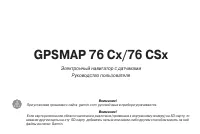 Garmin 76CSx
Инструкция по эксплуатации
Garmin 76CSx
Инструкция по эксплуатации
-
 Garmin Aera 560 Automotive
Инструкция по эксплуатации
Garmin Aera 560 Automotive
Инструкция по эксплуатации
-
 Garmin Aera 560 Pilots
Инструкция по эксплуатации
Garmin Aera 560 Pilots
Инструкция по эксплуатации
-
 Garmin BarkLimiter
Инструкция по эксплуатации
Garmin BarkLimiter
Инструкция по эксплуатации
-
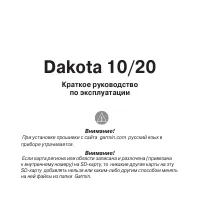 Garmin Dakota 20
Инструкция по эксплуатации
Garmin Dakota 20
Инструкция по эксплуатации
-
 Garmin Delta
Инструкция по эксплуатации
Garmin Delta
Инструкция по эксплуатации
-
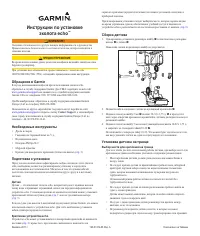 Garmin echo
Инструкция по эксплуатации
Garmin echo
Инструкция по эксплуатации
-
 Garmin Edge 1000
Инструкция по эксплуатации
Garmin Edge 1000
Инструкция по эксплуатации
-
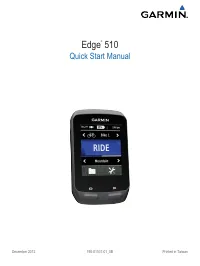 Garmin Edge 510
Инструкция по эксплуатации
Garmin Edge 510
Инструкция по эксплуатации
-
 Garmin eTrex HC
Инструкция по эксплуатации
Garmin eTrex HC
Инструкция по эксплуатации
-
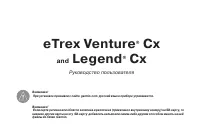 Garmin eTrex Legend Cx
Инструкция по эксплуатации
Garmin eTrex Legend Cx
Инструкция по эксплуатации
-
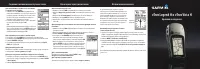 Garmin eTrex Legend H
Инструкция по эксплуатации
Garmin eTrex Legend H
Инструкция по эксплуатации
-
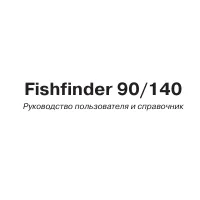 Garmin Fishfinder 140
Инструкция по эксплуатации
Garmin Fishfinder 140
Инструкция по эксплуатации
-
 Garmin Fishfinder 160C
Инструкция по эксплуатации
Garmin Fishfinder 160C
Инструкция по эксплуатации
-
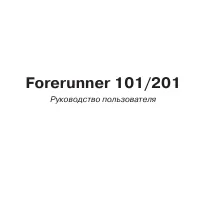 Garmin Fishfinder 201
Инструкция по эксплуатации
Garmin Fishfinder 201
Инструкция по эксплуатации
-
 Garmin Fishfinder 300
Инструкция по эксплуатации
Garmin Fishfinder 300
Инструкция по эксплуатации
-
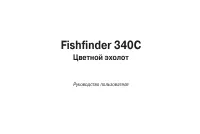 Garmin Fishfinder 340C
Инструкция по эксплуатации
Garmin Fishfinder 340C
Инструкция по эксплуатации